فهرست
موږ معمولا د امنیت لپاره ایکسل شیټونه ساتو. کله چې موږ د یوې شیټ ساتنه کوو، ځینې ځانګړتیاوې غیر فعال کیږي لکه ترمیم، فارمیټ کول، داخل کول، او نور. که موږ غواړو چې د دې ځانګړتیاوو څخه یو فعال کړو، موږ باید د ایکسل شیټ خلاص کړو. په دې مقاله کې، موږ به په دې اړه بحث وکړو چې څنګه ایکسیل شیټ د دوی د ترمیم لپاره خلاص کړو.
د تمرین کاري کتاب ډاونلوډ کړئ
د تمرین کولو لپاره دا د تمرین کاري کتاب ډاونلوډ کړئ تاسو دا مقاله ولولئ. دا ورکشاپ د پټنوم سره خوندي دی او پټنوم یې 12345 دی.
د Editing.xlsx
د پټنوم د خلاصولو لپاره ګامونه- د ترمیم لپاره خوندي شوي ایکسل شیټ
پدې برخه کې، موږ به د ترمیم لپاره د خوندي ایکسل شی t د خلاصولو لاره وښیو. کله چې یو ورک شیټ په خوندي حالت کې وي، موږ به وګورو چې د غیر محافظت شیټ تڼۍ په بیاکتنه ټب کې ښکاره کیږي.
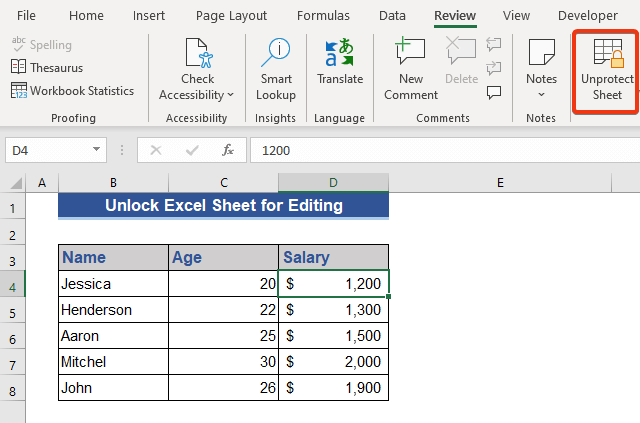
او همدارنګه ، که موږ غواړو په خوندي شوي شیټ کې کوم شی سم کړو یا دننه کړو د تودوخې کړکۍ به راښکاره شي.

دلته به موږ وښیو چې څنګه د پټنوم خوندي شوي ایکسل شیټ خلاص کړو. د پټنوم څخه خوندي شوي شیټ لپاره، موږ باید د دې خلاصولو لپاره پټنوم پوه شو. لاندې مرحلې تعقیب کړئ.
مرحلې:
- بیا کتنه ټب ته لاړشئ.
- بیا کلیک وکړئ د محافظه ګروپ څخه د غیر محافظت شیټ اختیار.
- اوس، یوه کړکۍ به ښکاره شي چې پاسورډ داخل کړي. موږ پاسورډ په بکس کې ولیکئ او بیا یې فشار ورکړئ ښه .
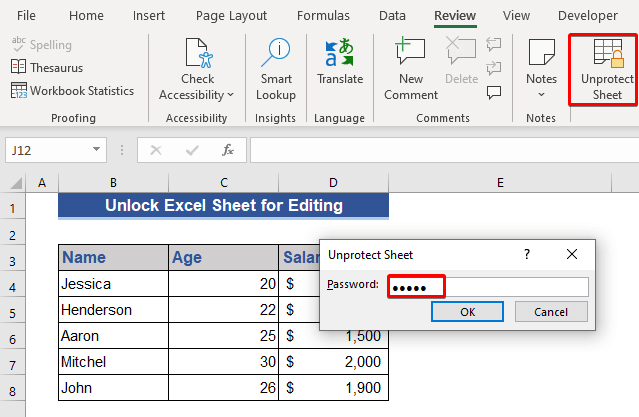
- مونږ کولی شو له دې اختیار څخه هم ګټه واخلو د شیټ نوم .
- د موږک ښي تڼۍ کېکاږئ او د د متن مینو څخه د د غیر محافظت شیټ اختیار ترلاسه کړئ.
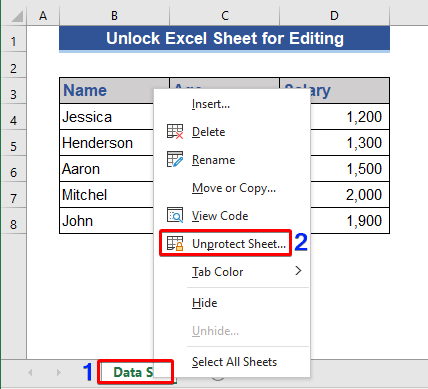
د د خوندي کولو شیټ لپاره د کیبورډ شارټ کټ دا دی: Alt+H+O+P
د خلاصولو لپاره یو بل اختیار هم شتون لري. د کور ټب د حجرو له ګروپ څخه د شکل اختیار غوره کړئ.
16>
ولولئ نور: په ایکسل کې د ایډیټ کولو فعالولو څرنګوالی (5 اسانه لارې)
د ایډیټ کولو لپاره د ایکسل شیټ فعالولو نورې لارې
کله ناکله داسې پیښیږي چې د ایکسل شیټ تړل شوی نه دی، مګر بیا هم، تاسو نشئ کولی پدې کې هیڅ شی ترمیم کړئ. په لاندې برخه کې، موږ به د احتمالي حل په اړه بحث وکړو او د دې ډول ستونزو د لاملونو په اړه بحث وکړو.
1. د شریک شوي ایکسل فایل یوه کاپي جوړه کړئ یا تر هغه پورې انتظار وکړئ چې اوسنی مدیر یې وتړي
کله ناکله داسې پیښیږي چې موږ د نورو خلکو سره ایکسیل دوتنه شریکوو. اوس، که له دوی څخه کوم یو شریک شوی فایل خلاص کړي، نور کاروونکي به یو خبرداری وګوري چې فایل د نورو کاروونکو لخوا د ترمیم لپاره تړل شوی. نور کاروونکي کولی شي د ایکسیل فایل په یوازې د لوستلو حالت کې خلاص کړي، دوی نشي کولی دا ایکسیل پاڼه ترمیم کړي.
په داسې حالت کې , نور کاروونکي کولی شي د دې فایل یوه کاپي جوړه کړي او پاڼې ترمیم کړي، یا دوی باید انتظار وکړي تر څو چې اوسنی کاروونکي ایکسیل دوتنه بنده کړي.
2. وتړئ Microsoftد ایکسل ایپ په شالید کې چلیږي
کله ناکله موږ پخپله د شیټونو د ترمیم کولو توان نه لرو کله چې ایکسل شیټ په شریک حالت کې نه وي یا هیڅ کارونکي اوس مهال دا فایل نه کاروي. د دې لپاره یو دلیل ممکن د Microsoft Office یا Excel غوښتنلیک په شالید کې روان وي. په داسې حالت کې، موږ اړتیا لرو چې د کاري مدیر څخه دفتر یا ایکسیل فایل بند کړو. له هغې وروسته، موږ به وکولی شو خپل مطلوب کاري پاڼه ایډیټ کړو.
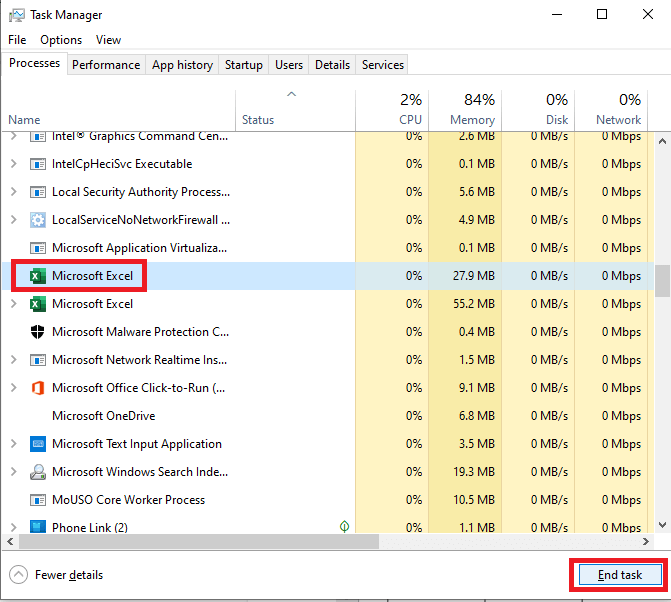
نور ولولئ: په Excel Protected View (5) کې د ترمیم فعالولو څرنګوالی میتودونه)
ورته لوستل
- نشي کولی په خوندي لید کې د ایکسل فایل ایډیټ کړي (د حلونو سره 3 لاملونه)
- په ایکسل کې د نوم بکس د ترمیم کولو څرنګوالی (ایډیټ کول، رینج بدلول او حذف کول)
- 7 د ګریډ آوټ ایډیټ لینکونو لپاره حلونه یا په Excel کې د سرچینې اختیار بدلول
- په ایکسل کې د پیوټ جدول ترمیم کړئ (5 میتودونه)
- په Excel کې د ټاکل شوي نومونو ایډیټ کولو څرنګوالی (د ګام په ګام لارښود) <12
3. له پامه غورځول د "وروستي په توګه په نښه شوي" ټاګ او ایډیټ کړئ
که چیرې لیکوال د د وروستي په توګه نښه کړئ فیچر په کارولو سره د کاري کتاب د ترمیم مخه ونیسي، تاسو لاهم کولی شئ فایل ترمیم کړئ. یوازې د ایکسیل فایل خلاص کړئ او په په هر ډول ترمیم تڼۍ کلیک وکړئ. اوس تاسو کولی شئ خپل ایکسیل فایل سم کړئ لکه څنګه چې تاسو اړتیا لرئ…
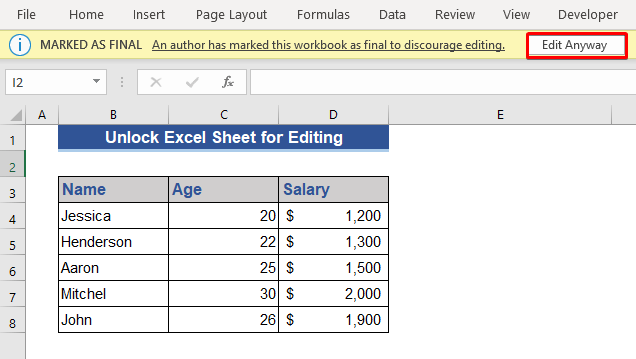
4. د خوندي شوي شیټ څخه بل ته د دې لپاره ډاټا کاپي کړئترمیم کول
که یو ورکشیټ خوندي وي ، تاسو کولی شئ دا په خوندي حالت کې وګورئ. موږ به معلومات په بل شیټ کې کاپي کړو او د ډیټا سمولو توان به ولرو.
1> مرحلې:
- لومړی، ټول ډیټا سیټ غوره کړئ. بیا، د Ctrl+C په فشارولو سره د Data Set شیټ څخه ډاټا کاپي کړئ.
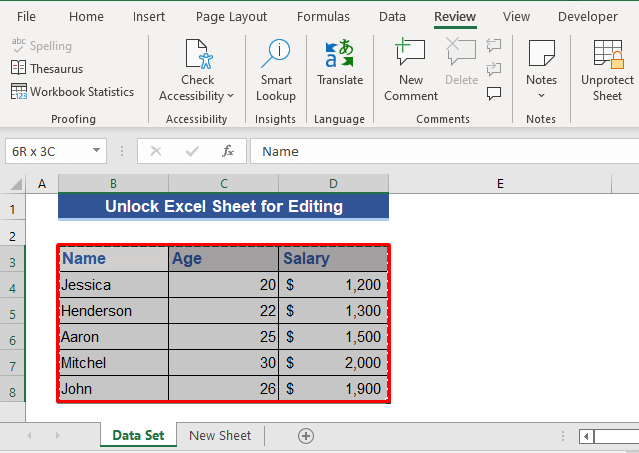
- بیا د نوې پاڼې حجرې B1 ته لاړ شئ.
- د ډیټا پیسټ کولو لپاره Ctrl+V فشار ورکړئ.
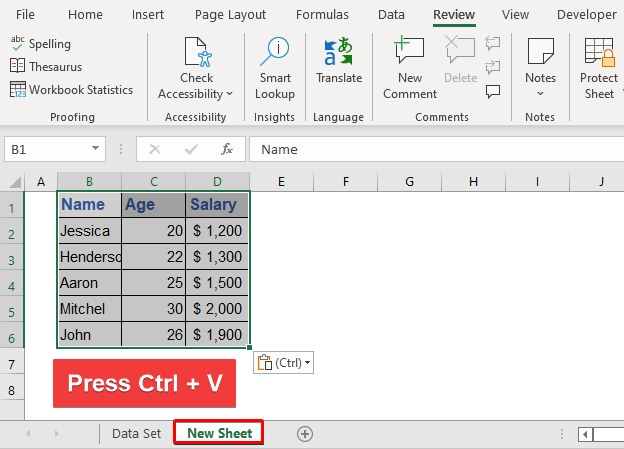
اوس، موږ کولی شو د نوې شیټ څخه ډیټا ایډیټ کړو.
نور ولولئ: څنګه په Excel کې د واحد کلیک سره حجره ترمیم کړو ( 3 اسانه طریقې)
نتیجې
په دې مقاله کې، موږ تشریح کړه چې څنګه د ترمیم لپاره خوندي ایکسیل شیټ خلاص کړو. زه امید لرم چې دا به ستاسو اړتیاوې پوره کړي. مهرباني وکړئ زموږ ویب پاڼې ته یو نظر وګورئ Exceldemy.com او خپل وړاندیزونه د تبصرې په بکس کې ورکړئ.

